win7遠程桌面連接怎麼設置呢?遠程桌面連接命令是什麼呢?這個非常適合辦公人員不在本自己的電腦旁邊卻要使用自己電腦的情況,這個win7遠程桌面連接是非常好用的,今天小編給大家分享win7遠程桌面連接設置的方法。
被遠程桌面連接計算機的設置:
1、在計算機圖標右擊,選擇屬性,在打開的“系統”窗口點擊“遠程設置”,在彈出的系統屬性中的的“遠程”選項窗口中選擇“允許運行任意版本遠程桌面的計算機連接”;

2、進入“控制面板”選擇“用戶賬戶和家庭安全”,給這台需要被登錄的計算機設置賬戶密碼。注意:被登錄的計算機都要需要設置賬戶密碼才可以通過遠程桌面來連接;
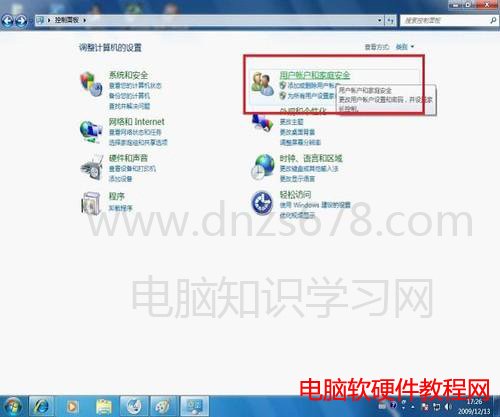
3、點擊”用戶賬戶“這個選項,進入”用戶賬戶“選項後,點擊”為您的賬戶創建密碼“選項,在提示框中輸入您想要使用的密碼後,點擊”創建密碼“按鈕;

另一聯網計算機上的設置:
1、另外一台計算機上,點擊左下角的開始圖標,在搜索框中輸入命令”MSTSC“,點擊打開。在彈出的對話框中輸入需要連接的計算機的IP地址,然後點擊“連接”;

2、點擊連接後,又會彈出一個窗口,這時輸入剛才設定好的賬戶密碼,點擊“確定”。確定後,你的計算機顯示器上就出現了另外一台計算機的桌面,遠程桌面連接成功了。

以上就是win7遠程桌面連接設置的方法圖解,操作步驟非常的簡單,希望對你的操作有幫助。